
سيعمل هذا البرنامج على إصلاح أخطاء الكمبيوتر الشائعة ، ويحميك من فقدان الملفات ، والبرامج الضارة ، وفشل الأجهزة ، وتحسين جهاز الكمبيوتر الخاص بك لتحقيق أقصى أداء. إصلاح مشكلات الكمبيوتر وإزالة الفيروسات الآن في 3 خطوات سهلة:
- قم بتنزيل Restoro PC Repair Tool التي تأتي مع التقنيات الحاصلة على براءة اختراع (براءات الاختراع المتاحة هنا).
- انقر ابدأ المسح للعثور على مشكلات Windows التي قد تتسبب في حدوث مشكلات بجهاز الكمبيوتر.
- انقر إصلاح الكل لإصلاح المشكلات التي تؤثر على أمان الكمبيوتر وأدائه
- تم تنزيل Restoro بواسطة 0 القراء هذا الشهر.
يعد إعادة تعيين الصور المصغرة أو استعادتها في نظام التشغيل Windows 10 أمرًا يميل المستخدمون إلى القيام به على أجهزة الكمبيوتر الخاصة بهم ، بين الحين والآخر تقريبًا. يحدث هذا إذا كانت الرموز و / أو الصور المصغرة تالفة بطريقة ما هم فارغون، أو استولت عليها تطبيقات أخرى ، أو لا يتم عرضها كما ينبغي في الوضع الطبيعي.
في هذه الحالة ، يمكن أن تساعد استعادة الصور المصغرة عن طريق إعادة تعيين ذاكرة التخزين المؤقت للرمز في حل المشكلة. ينطبق الأمر نفسه أيضًا على ذاكرة التخزين المؤقت المصغرة ، والتي تُستخدم عادةً للاحتفاظ بمعاينات الصور ، فضلاً عن معاينات مقاطع الفيديو والمستندات.
عادةً ما يحتفظ Windows 10 بقاعدة بيانات ذاكرة التخزين المؤقت التي تضم صورًا مصغرة لكل مجلد ومستند وفيديو وصورة على جهازك نظام الكمبيوتر ، والذي يستخدم لعرض معاينة للملف بسرعة ، أو مساعدتك على رؤية محتويات المجلد من قبل فتحه.
تزداد هذه المشكلة بمرور الوقت حيث يتم إنشاء المزيد من المجلدات والملفات ، وبالتالي يمكن أن تتلف قاعدة البيانات ، والتي تظهر على أنها يعرض File Explorer صورًا مصغرة غير صحيحة أو أن الملفات لا تعرض معاينات لها ، أو ربما لم تكن موجودة في الكل.
لحسن الحظ ، هناك العديد من الحلول التي يمكنك استخدامها لاستعادة الصور المصغرة في نظام التشغيل Windows 10 كما هو موضح أدناه.
تصحيح: استعادة الصور المصغرة في نظام التشغيل Windows 10
- استخدم تنظيف القرص
- استخدام موجه أوامر مرتفع
- تحقق من إعدادات المجلد
- استخدم أمر التشغيل
- استخدم لوحة التحكم
- إعادة تعيين وإعادة إنشاء ذاكرة التخزين المؤقت المصغرة
1. استخدم تنظيف القرص
- انقر فوق ابدأ وافتح مستكشف الملفات.
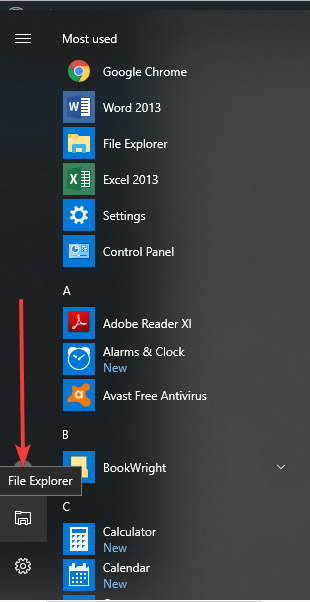
- في الجزء الأيمن ، انقر فوق "نعم" هذا الكمبيوتر.
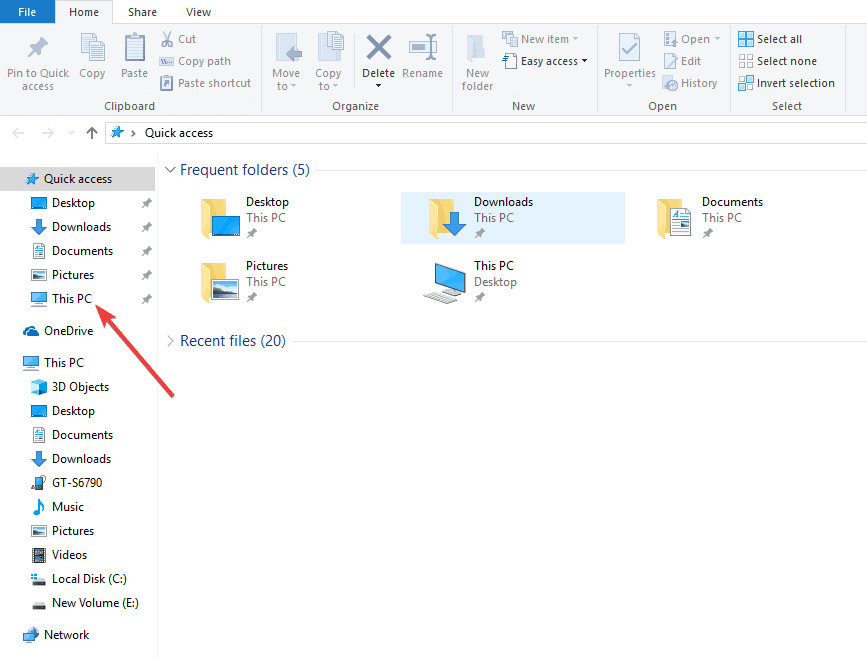
- انقر بزر الماوس الأيمن فوق ملف ج:محرك الأقراص حيث تم تثبيت نظام التشغيل Windows 10 الخاص بك
- يختار الخصائص.
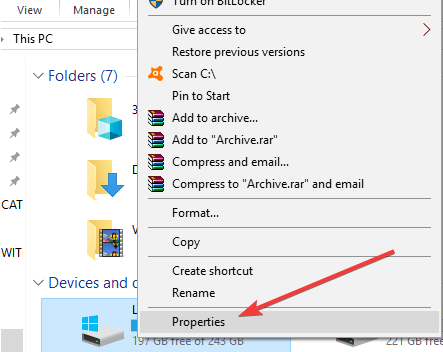
- انقر على تنظيف القرص

- افحص ال المصغرات الخيار ، وإلغاء تحديد جميع الخيارات الأخرى.

- انقر نعم.
- انقر حذف الملفات لتأكيد المهمة وإنهائها.
- ذات صلة: إصلاح: معاينات الصور المصغرة لا تظهر في أنظمة التشغيل Windows 10 و 8 و 7
2. استخدام موجه أوامر مرتفع
إذا حاولت استخدام أداة تنظيف القرص ولم تنجح في استعادة الصور المصغرة في Windows 10 ، فحاول استخدام أسطر الأوامر من موجه الأمر اختيار. لفعل هذا:
- فتح بداية.
- يكتب CMD وانقر بزر الماوس الأيمن موجه الأمر.
- يختار تشغيل كمسؤول

- اكتب الأمر التالي لإيقاف File Explorer واضغط على أدخل: ملف Taskkill / f / im explorer.exe
اكتب الأمر التالي لحذف جميع ملفات قاعدة البيانات المصغرة دون طلب التأكيد: del / f / s / q / a٪ LocalAppData٪ MicrosoftWindowsExplorerthumbcache _ *. db
- صحافة أدخل:
- اكتب الأمر التالي لبدء File Explorer واضغط على يدخل: ابدأ explorer.exe
- يغلق موجه الأمر لإكمال المهمة.
قم بتشغيل فحص النظام لاكتشاف الأخطاء المحتملة

تنزيل Restoro
أداة إصلاح الكمبيوتر

انقر ابدأ المسح للعثور على مشاكل Windows.

انقر إصلاح الكل لإصلاح المشكلات المتعلقة بالتقنيات الحاصلة على براءة اختراع.
قم بتشغيل فحص للكمبيوتر الشخصي باستخدام Restoro Repair Tool للعثور على الأخطاء التي تسبب مشاكل أمنية وتباطؤًا. بعد اكتمال الفحص ، ستستبدل عملية الإصلاح الملفات التالفة بملفات ومكونات Windows حديثة.
يجب أن تكون ملفاتك ومجلداتك قادرة على عرض معاينات الصور المصغرة بشكل صحيح الآن.
3. تحقق من إعدادات المجلد
إذا كنت لا تزال غير قادر على استعادة الصور المصغرة في نظام التشغيل Windows 10 ، فربما يتدخل شخص ما في إعدادات المجلد الخاص بك. في هذه الحالة ، قم بما يلي لإصلاحها:
- فتح مستكشف الملفات.
- اضغط على منظر
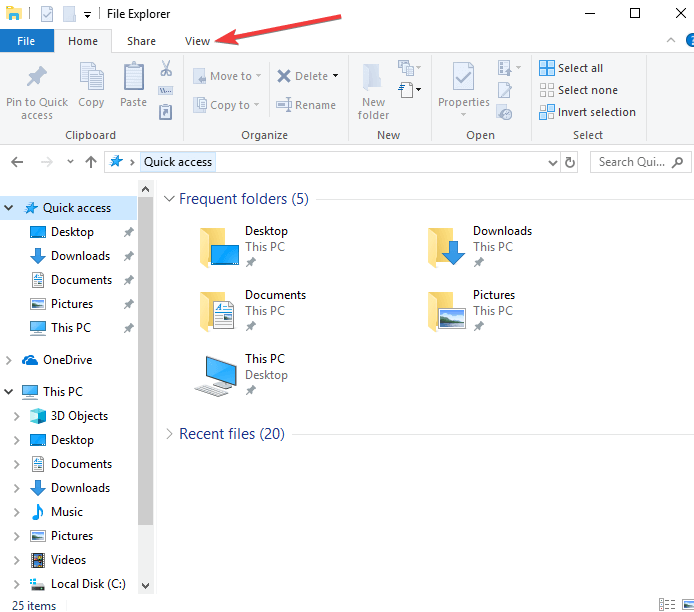
- انقر خيارات لفتح خيارات المجلد.
- اضغط على منظر
- تأكد من مسح علامة الاختيار لـ إظهار الرموز دائمًا ، وليس الصور المصغرة أبدًا
- انقر تطبيق.
- انقر نعموالخروج
يجب أن تكون ملفاتك ومجلداتك قادرة على عرض معاينات الصور المصغرة بشكل صحيح الآن.
- ذات صلة: إصلاح: الصور ، صور PDF المصغرة لا يتم تحديثها في مستكشف ملفات Windows 10
4. استخدم الأمر "تشغيل"
لفعل هذا:
- انقر بزر الماوس الأيمن فوق ابدأ وحدد يركض
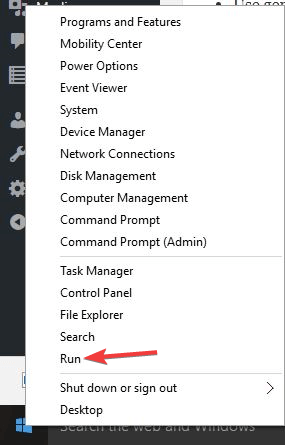
- يكتب: cleanmgr.إملف تنفيذى
- صحافة يدخل
- قم بالتمرير لأسفل وحدد المربع الموجود بجوار الصور المصغرة وانقر فوق نعم
5. استخدم لوحة التحكم
- انقر فوق ابدأ وانقر فوق لوحة التحكم

- انقر جميع العناصر لوحة التحكم
- يختار نظام
- على الجانب الأيسر ، انتقل إلى إعدادات النظام المتقدمة وانقر عليها
- ضمن علامة التبويب خيارات متقدمة ، حدد إعدادات الأداء
- تحت تأثيرات بصرية علامة التبويب ، سترى إظهار الصور المصغرة بدلاً من الرموز وتأكد من تحديد الخيار
- انقر فوق تطبيق واخرج ، ثم أعد تشغيل File Explorer إذا لزم الأمر
6. إعادة تعيين وإعادة إنشاء ذاكرة التخزين المؤقت المصغرة
للقيام بذلك ، ابدأ بإعادة تعيين ذاكرة التخزين المؤقت ثم إعادة بنائها كما هو موضح أدناه:
إعادة تعيين ذاكرة التخزين المؤقت:
- انقر بزر الماوس الأيمن فوق منطقة فارغة من سطح المكتب وانقر فوق أضفى طابع شخصي.
- اضغط على خصائص العرض حلقة الوصل.
- ضمن الألوان ، حدد متوسط (16 بت) وانقر فوق تطبيق. إذا قمت بالفعل بتحديد متوسط (16 بت) ، فحدد أعلى (32 بت) بدلاً من ذلك. ستحتاج أحيانًا إلى إعادة التشغيل أولاً ، ثم انتقل إلى الخطوة التالية. جرب كلا الطريقتين ، ثم انقر فوق "نعم" لتأكيد الإعدادات الجديدة.
- حدد الأعلى (32 بت) وانقر فوق موافق. إذا قمت بالفعل بتحديد أعلى (32 بت) ، فحدد متوسط (16 بت) بدلاً من ذلك.
- انقر فوق نعم لتأكيد الإعدادات الجديدة.
- ذات صلة: زيادة حجم ذاكرة التخزين المؤقت للأيقونة على جهاز الكمبيوتر لتسريع Windows
إعادة إنشاء ذاكرة التخزين المؤقت
- افتح خيارات المجلد لتحديد (نقطة) إظهار الملفات والمجلدات المخفية
- افتح نافذة مستكشف Windows.
- اذهب إلى ج: المستخدمون (اسم المستخدم) ImageAppDataLocal
- انقر بزر الماوس الأيمن فوق ImageIconCache.db وانقر فوق حذف.
- انقر فوق نعم لتأكيد الحذف. هذا يحذف الملف إلى سلة المحذوفات. من الآمن تفريغ سلة المحذوفات عند الانتهاء.
- أغلق النافذة وأفرغ سلة المحذوفات ثم أعد تشغيل الكمبيوتر.
- عندما تعود ، ستلاحظ أن حجم ملف ImageIconCache.db أصغر ، وتاريخ التعديل هو الآن التاريخ الحالي. إذا لم يكن ImageIconCache.db لسبب ما موجودًا أو لم يتغير الحجم كثيرًا ، فما عليك سوى إعادة تشغيل الكمبيوتر مرة أخرى. قد تحتاج إلى إعادة التشغيل عدة مرات في بعض الحالات.
- تم إعادة بناء ذاكرة التخزين المؤقت للرمز.
هل كنت قادرًا على استعادة الصور المصغرة في نظام التشغيل Windows 10 باستخدام الحلول المذكورة أعلاه؟ واسمحوا لنا أن نعرف في قسم التعليقات أدناه.
القصص ذات الصلة التي يجب التحقق منها:
- إصلاح كامل: رموز Windows 10 كبيرة جدًا
- إصلاح: رموز سطح المكتب مفقودة في نظام التشغيل Windows 10
- أفضل الأدوات لتحويل الرموز في Windows 10
 هل ما زلت تواجه مشكلات؟قم بإصلاحها باستخدام هذه الأداة:
هل ما زلت تواجه مشكلات؟قم بإصلاحها باستخدام هذه الأداة:
- قم بتنزيل أداة إصلاح الكمبيوتر تصنيف عظيم على TrustPilot.com (يبدأ التنزيل في هذه الصفحة).
- انقر ابدأ المسح للعثور على مشكلات Windows التي قد تتسبب في حدوث مشكلات بجهاز الكمبيوتر.
- انقر إصلاح الكل لإصلاح المشكلات المتعلقة بالتقنيات الحاصلة على براءة اختراع (خصم حصري لقرائنا).
تم تنزيل Restoro بواسطة 0 القراء هذا الشهر.


